Trucos y Consejos
Cómo instalar mods en Minecraft

- 21 de octubre de 2019
- Actualizado: 12 de junio de 2025, 20:48

No hay límite a lo que puedes conseguir en Minecraft a través de los mods. Y es que estos pequeños paquetes de archivos permiten que moldees a tu antojo no sólo los objetos y parajes del juego, sino todas y cada una de sus características. Si siempre soñaste en mejorar los gráficos de Minecraft, añadir nuevas texturas y objetos o cambiar sus mundos o dimensiones, no busques más. Los mods de Minecraft permite esto… ¡y muchísimo más!
A día de hoy encontrarás miles de mods para Minecraft repartidos por todo Internet pero si los descargas, seguramente te preguntes cómo instalarlos. El proceso no resulta nada intuitivo y de hecho, Minecraft no tiene ningún menú específico para ello. Si quieres instalar los mods sin romperte la cabeza hay que recurrir a herramientas no-oficiales que facilitan el proceso aunque como es habitual, hay muchas y no todas son de fiar. Para hacerte la vida más fácil, he encontrado por ti el sistema más sencillo para instalar mods en Minecraft. ¿Te gustaría conocerlo? Sígueme.
¿Qué son los mods?
Como ya te hemos adelantado, los mods son modificaciones que extienden o cambian aspectos de Minecraft. Los autores de estos geniales archivos son jugadores que echan de menos alguna característica en el juego estándar y deciden crearlas ellos mismos. También existen los paquetes de recursos, éstos son imágenes que reemplazan las de Minecraft para que los cubos del juego luzcan diferentes.
Un ejemplo de lo que se puede conseguir con mods lo tienes en esta imagen, en la que se compara el Minecraft clásico sin mods con un Minecraft que usa un mod gráfico. La diferencia salta a la vista y resulta impresionante.
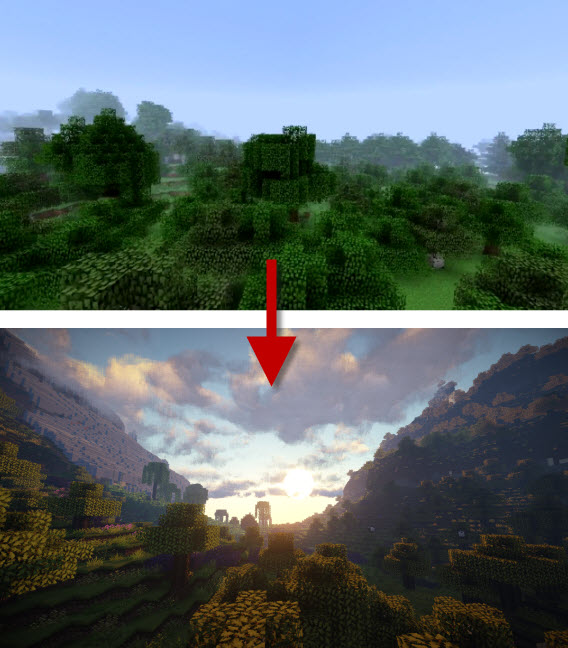
Minecraft antes y después de aplicar el mod SEUS y el paquete Chroma Hills (fuente)
Minecraft Forge, el sistema todo-en-uno para los mods
¿Cómo se instalan los mods de forma fácil y sin complicaciones? El método que más nos gusta es Minecraft Forge, una herramienta de inicio del programa (launcher) que con tan sólo unos clics instala los mods que desees.
Antes de la llegada de estos launchers, los mods de Minecraft solían instalarse a mano. Para ello uno tenía que abrir los archivos originales del juego (que están en minecraft.jar), copiar los del mod y borrar una carpeta llamada META-INF. Si bien estos pasos no eran muy complicados para usuarios experimentados, podían llevar a confusiones y eliminar archivos que impedían volver a jugar al juego con normalidad. Es por ello que este método ya no está permitido por las últimas versiones de Minecraft. ¿Significa esto que ya no es posible utilizar mods?
Afortunadamente a día de hoy existen launchers como Minecraft Forge que agilizan el proceso tanto de creación como instalación de mods. Se actualiza regularmente y evita que debas modificar archivos originales. Bajo estas líneas te enseñaremos paso a paso cómo utilizarlo.
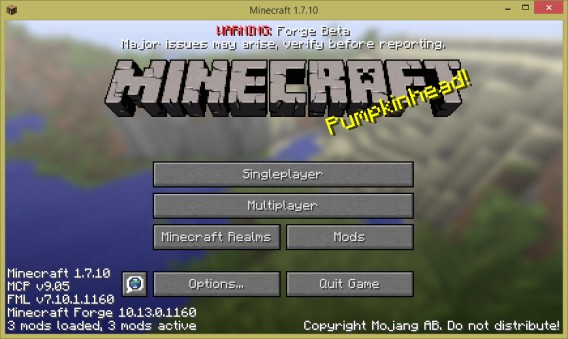
El menú principal de Minecraft tras instalar Minecraft Forge
1. Haz una copia de seguridad de los archivos
Antes de hacer nada, haz una copia de seguridad de tus mundos de Minecraft. Abre el explorador, escribe %appdata% y presiona la tecla Intro. Luego, ve a /Roaming/.minecraft/saves.
Se abrirá una carpeta con subcarpetas correspondientes a tus mundos. Cópialos a otra carpeta y si algo va mal, bastará con traerlos de vuelta a la carpeta original.
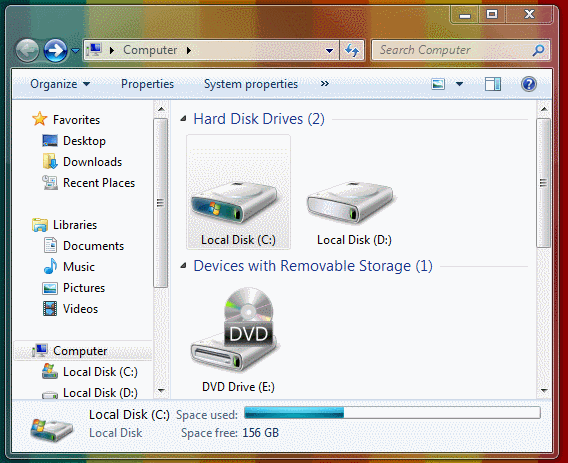
2. Descarga e instala la última versión de Minecraft Forge
Descarga la última versión de Minecraft Forge haciendo clic aquí o de forma rápida y segura bajo estas líneas.
Una vez descargado el archivo, haz doble-clic para abrirlo e iniciar la instalación.
Deja marcada la primera opción (Install client) y haz clic en Aceptar. Al cabo de unos minutos, la instalación habrá finalizado.
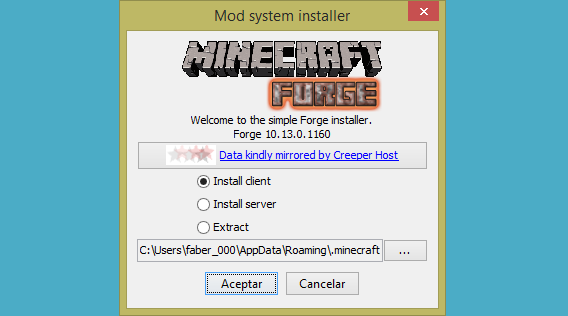
3. Lanza el juego
Para comprobar que la instalación ha tenido éxito, abre Minecraft, elige el perfil Forge y lanza el juego.
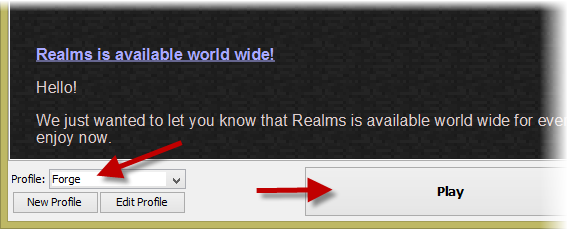
4. Descarga e instala los mods y paquetes de recursos
Encontrar mods puede ser complicado si no sabes dónde buscar. Debes tener cuidado con virus, malware y estafas pues los hackers acostumbran a utilizar este tipo de archivos para infectar tu ordenador. Por si fuera poco, ciertos mods están obsoletos y ya no funcionan en Minecraft, y unos cuantos entran en conflicto con otros mods, impidiendo jugar al juego con normalidad.
Si solo descargas mods para Forge, evitarás muchos de estos inconvenientes además de tener la seguridad que siempre funcionarán de forma óptima con el juego. Si no sabes cuáles vale la pena instalar en tu equipo, no te preocupes, consulta mi lista de 8 mods imprescindibles para Minecraft, podrás usarlos de inmediato con Forge.
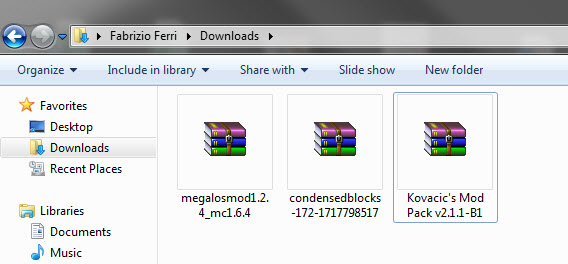
Tres mods recién descargados. Con Forge no hace falta descomprimir archivos
Los mejores sitios que conozco para bajar mods y paquetes de recursos para Minecraft Forge son la lista del wiki oficial y las páginas PlanetMinecraft y ResourcePack. Todos los mods y paquetes de recursos están comprimidos en formato ZIP, RAR o JAR. Para abrirlos será necesario que tengas algún programa para descomprimir este tipo de archivos, recomendamos especialmente WinRAR. Éste es gratuito y compatible con la gran mayoría de formatos y puedes descargarlos bajo estas líneas.
5. Copia los archivos comprimidos a la carpeta /mods/
Para instalar tus mods será necesario que muevas todos los archivos del paquete a su carpeta correspondiente. Para ello presiona Windows+R para abrir la ventana Ejecutar, escribe %AppData% y presiona Intro. Haz doble clic en Roaming y luego en .minecraft. Ahí verás la carpeta mods.
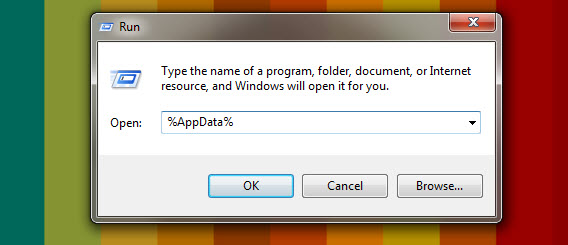
Copia los archivos que has bajado a la carpeta mods. Cuando ejecutes Minecraft de nuevo, Forge se encargará de revisar esa carpeta en busca de las modificaciones.
En cuanto a los paquetes de recursos, estos se abren desde el menú Opciones > Paquetes de recursos de Minecraft. Los ZIP deben copiarse a la carpeta /resourcepacks. Algunos mods requieren paquetes concretos.
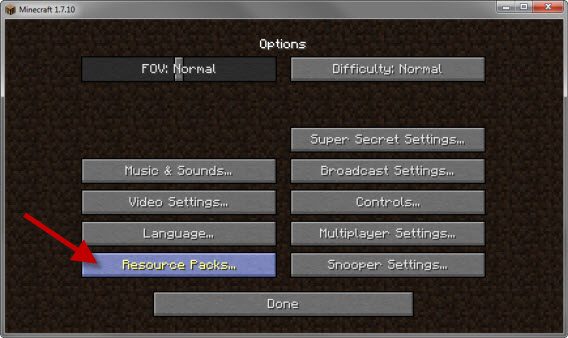
6. Ejecuta Minecraft y disfruta de los mods
¡Ya puedes disfrutar de los mods! Ten en cuenta que cada mod tiene controles e interfaces distintas: lee siempre las instrucciones que los acompañan, suelen estar en el web original del mod o en los archivos de texto que van incluidos.
7. ¿Y si algo va mal? Por suerte están los perfiles
Uno de los puntos fuertes de Minecraft es que tiene perfiles. Lo que ocurra en cada perfil no afecta a los demás, así que puedes un perfil con Forge y otro independiente. Si el de Forge se corrompe, puedes crear otro fácilmente.
Alternativas a Minecraft Forge
Aunque Minecraft Forge es un launcher o gestor de mods excelente, siempre es recomendable tener alternativas. Debido a la popularidad de videojuego de Mojang existe un amplio abanico de programas con los que podrás instalar mods de forma rápida y sencilla. Recomendamos especialmente los siguientes:
FTB Launcher
MultiMC
ATLauncher
ModLoader
Bukkit
Cómo instalar y utilizar mods de Minecraft en Twitch
Si te gusta el mundo del streaming de videojuegos, seguro que ya conoces Twitch. Gracias a esta plataforma podrás jugar a Minecraft , retransmitir tus partidas y además instalar mods de una forma muy rápida y muy sencilla.
1. Descarga la app
Para poder instalar mods utilizando Twitch primero necesitarás descargar la aplicación. Puedes conseguirla de forma gratuita bajo estas líneas.
2. Inicia una sesión
Una vez con Twitch en tu equipo, abre la app e inicia una sesión en ella. Twitch detectará automáticamente todos los juegos instalados en tu equipo que son compatibles con esta aplicación. Pulsa en el botón Mods y verás como en la lista aparece Minecraft.
Pulsa en el botón del juego para que Twitch instale todo lo necesario para poder jugar a Minecraft desde la aplicación.
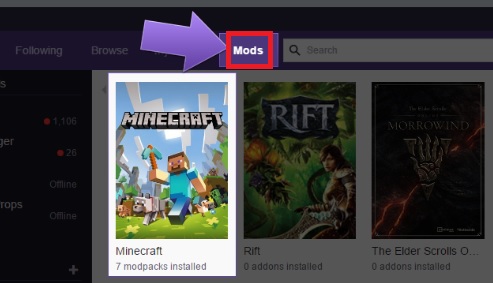
3. Crea un perfile
Para crear una partida de Minecraft con mods, simplemente pulsa en el botón “Create Custom Profile” y crea un perfil para jugar con mods. Una vez creado, localiza este perfil y pulsa en el botón “View Profile”. Esto abrirá una nueva ventana donde aparecerán todos los mods que vas a utilizar en tu partida.
Pulsa en el botón violeta “Get Mods” para buscar y descargar mods directamente desde la aplicación de Twitch. Los mods que aparecerán disponibles dependerán siempre de la versión de Modloader que hayas seleccionado a la hora de realizar el perfil.
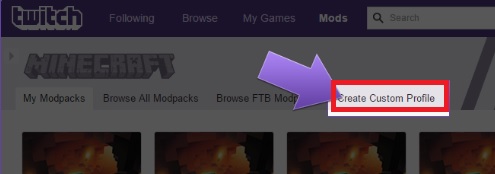
4. Instala el mod
Localiza el mod que quieras instalar y pulsa en el botón morado “Install”. En unos instantes éste se descargará en tu equipo y podrás empezar a jugar a Minecraft con los mods deseados. ¡Así de sencillo!
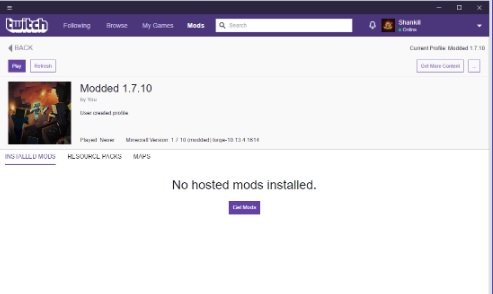
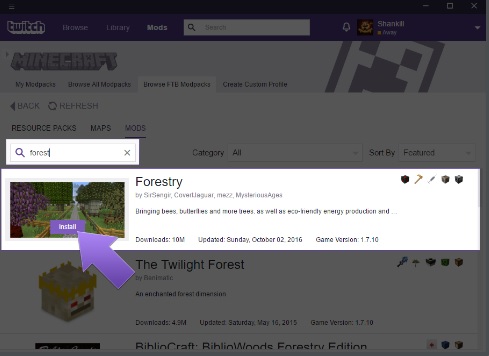
Si quieres aprender más:
También te puede interesar
 Noticias
NoticiasYa sabemos cuándo será el Developer Direct de Xbox de 2026
Leer más
 Noticias
NoticiasDisney+ renueva una de sus series que más ha gustado en 2025
Leer más
 Noticias
NoticiasMillie Bobby Brown regresa como otro de sus personajes más característicos
Leer más
 Noticias
NoticiasSi eres fan de Plantas contra zombies, el nuevo juego gratis de Epic Games te encantará
Leer más
 Noticias
NoticiasSi tienes suerte dentro de muy poco podrás probar esta aventura de piratas
Leer más
 Noticias
NoticiasDonald Trump ha dado vía libre a los ciberdelincuentes (y probablemente no te has dado cuenta)
Leer más





